你是不是也和我一样,对安卓游戏爱不释手,但又苦于电脑上玩不了?别急,今天就来手把手教你如何在电脑上畅玩安卓游戏!?
一、准备工作
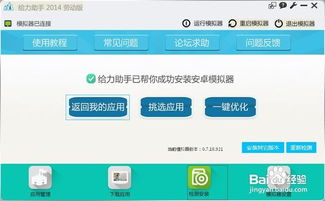
在开始之前,我们需要准备以下几样东西:
1. 一台电脑:最好是配置较高的,以便流畅运行游戏。
2. 安卓模拟器:市面上有很多安卓模拟器,比如BlueStacks、NoxPlayer等,这里我们以BlueStacks为例。
3. 安卓游戏:下载你喜欢的安卓游戏,准备好安装。
二、安装安卓模拟器

1. 下载安装包:打开浏览器,搜索“BlueStacks”,找到官方网站,下载安装包。
2. 安装模拟器:双击下载的安装包,按照提示完成安装。
3. 启动模拟器:安装完成后,双击桌面上的BlueStacks图标,启动模拟器。
三、配置模拟器

1. 设置分辨率:点击模拟器右上角的设置按钮,选择“系统设置”,然后找到“显示”选项,将分辨率调整为与你的电脑屏幕相匹配的值。
2. 调整键盘映射:点击设置按钮,选择“控制设置”,将键盘映射调整为适合你的操作习惯。
3. 开启虚拟摇杆:在控制设置中,开启虚拟摇杆,以便在游戏中操作。
四、安装安卓游戏
1. 打开应用商店:在模拟器主界面,点击左上角的“应用商店”图标,进入应用商店。
2. 搜索游戏:在搜索框中输入你想要安装的游戏名称,点击搜索。
3. 下载安装:找到游戏后,点击下载安装,等待安装完成。
五、畅玩安卓游戏
1. 打开游戏:安装完成后,点击游戏图标,即可进入游戏。
2. 操作游戏:根据游戏类型,使用鼠标、键盘或虚拟摇杆进行操作。
3. 保存进度:在游戏中,记得定期保存进度,以免意外退出导致进度丢失。
六、注意事项
1. 内存管理:长时间运行模拟器可能会占用大量内存,建议定期关闭其他应用程序,释放内存。
2. 更新模拟器:定期更新模拟器,以获得更好的游戏体验。
3. 优化游戏设置:根据你的电脑配置,适当调整游戏设置,以获得最佳游戏体验。
七、
通过以上步骤,你就可以在电脑上畅玩安卓游戏了!快来试试吧,相信你一定会爱上这种全新的游戏体验!?
